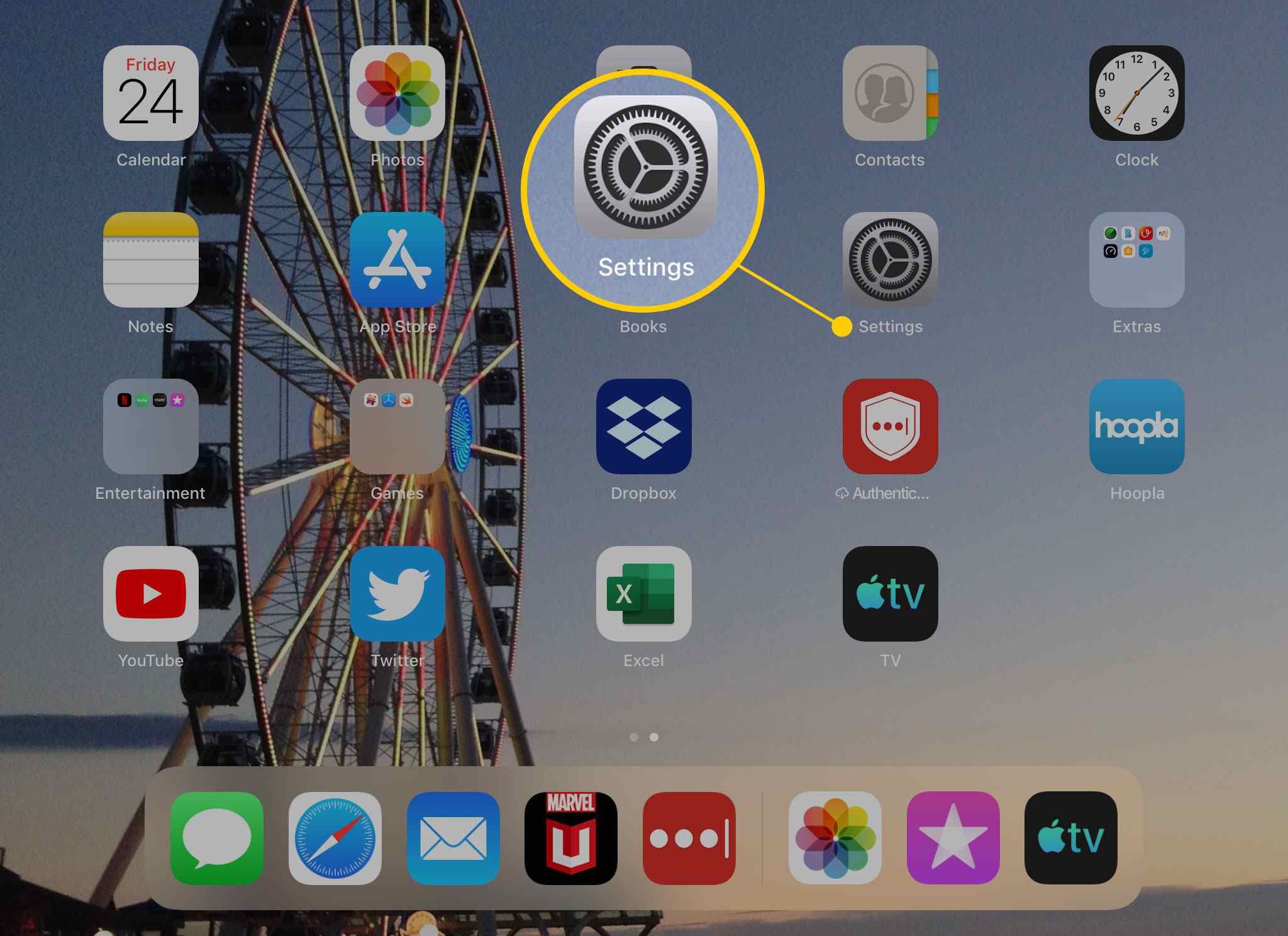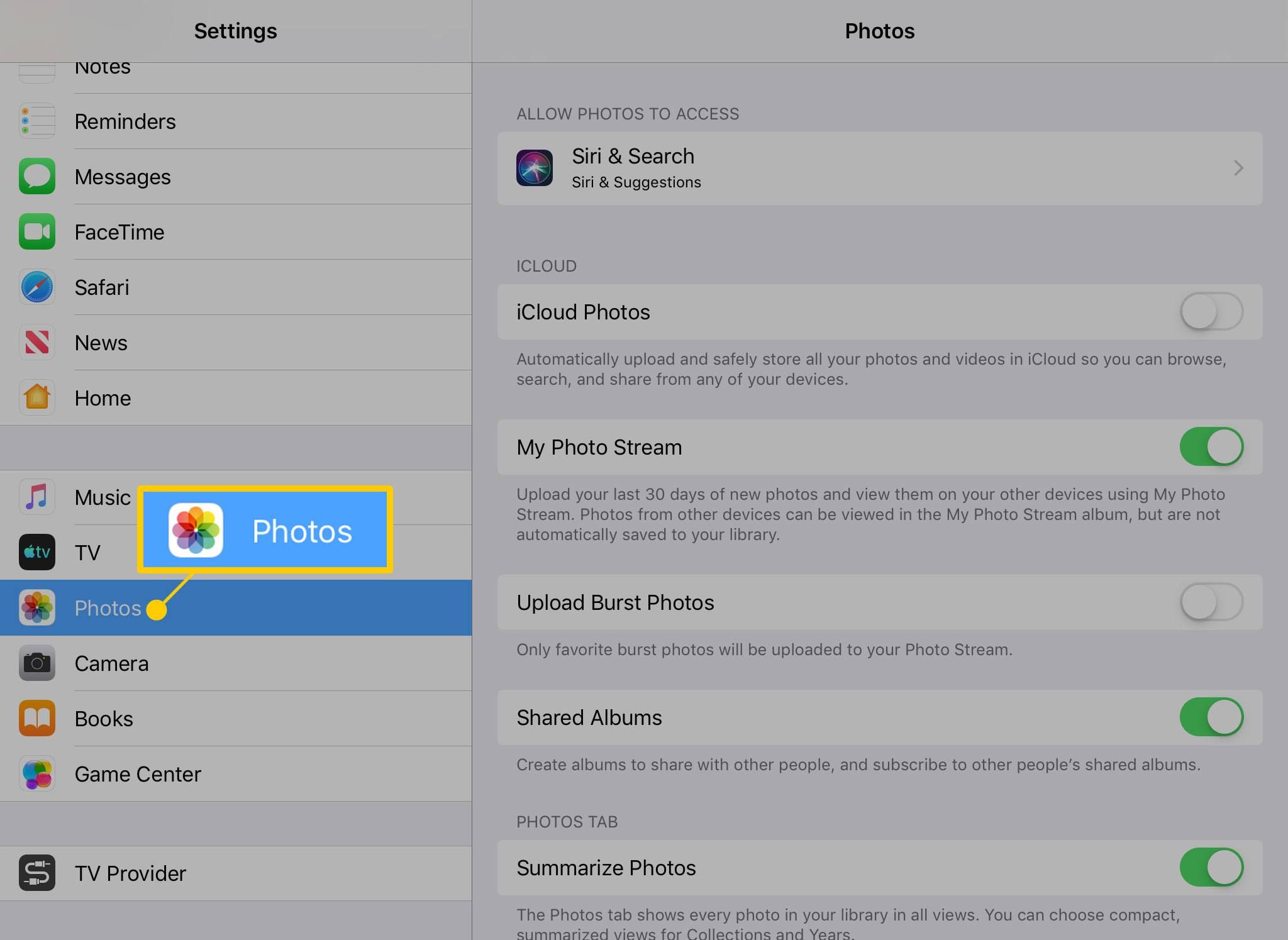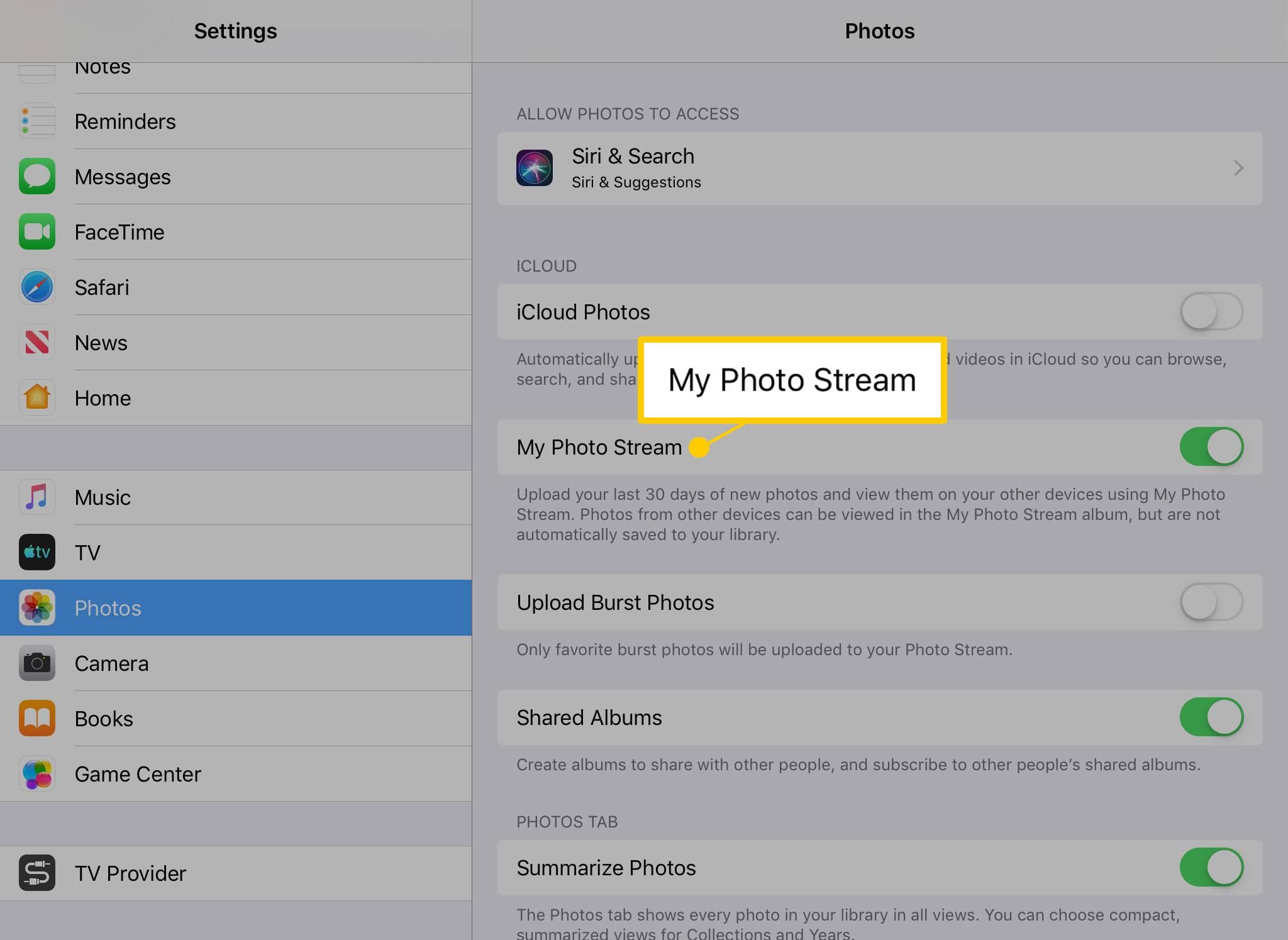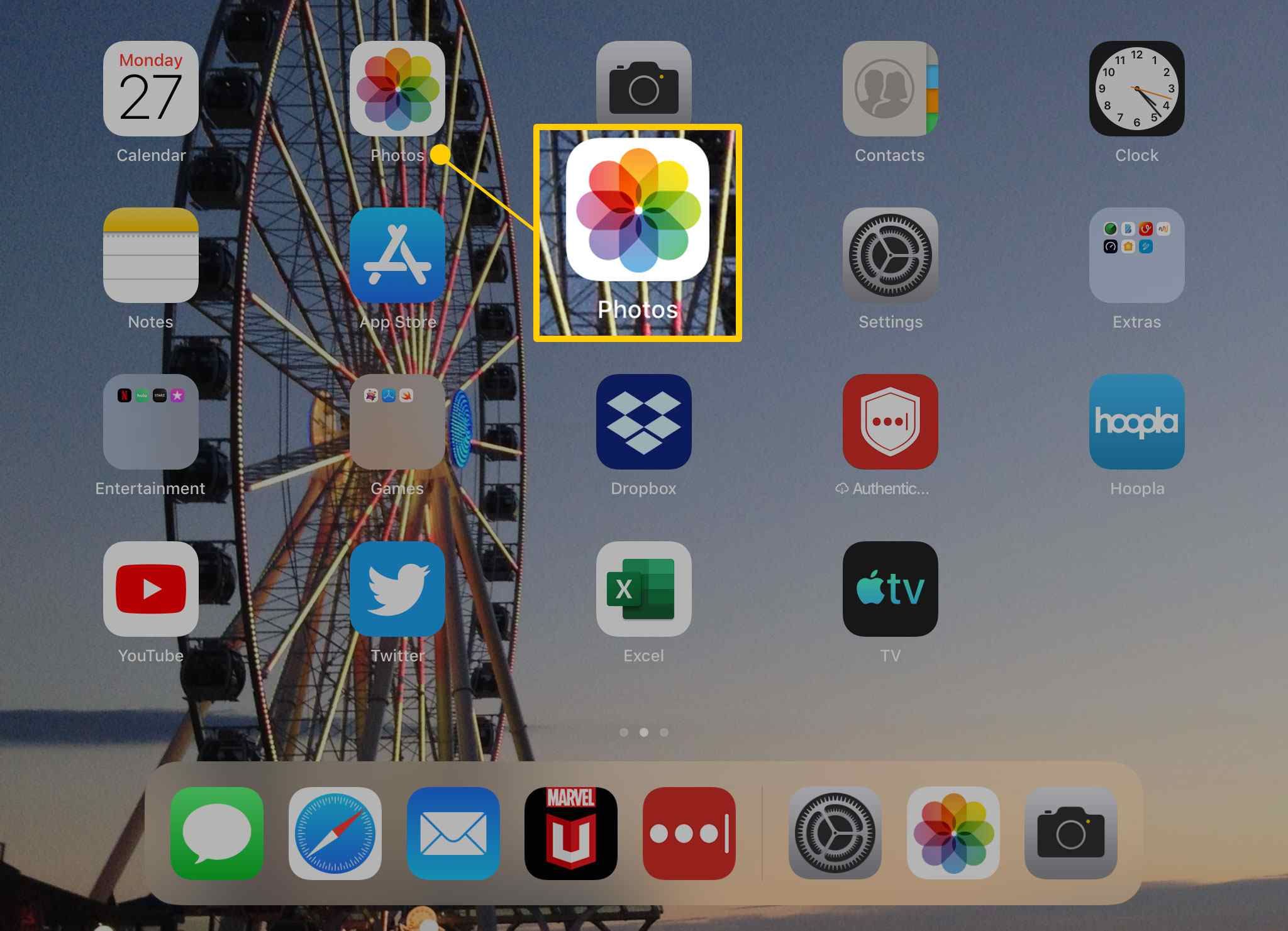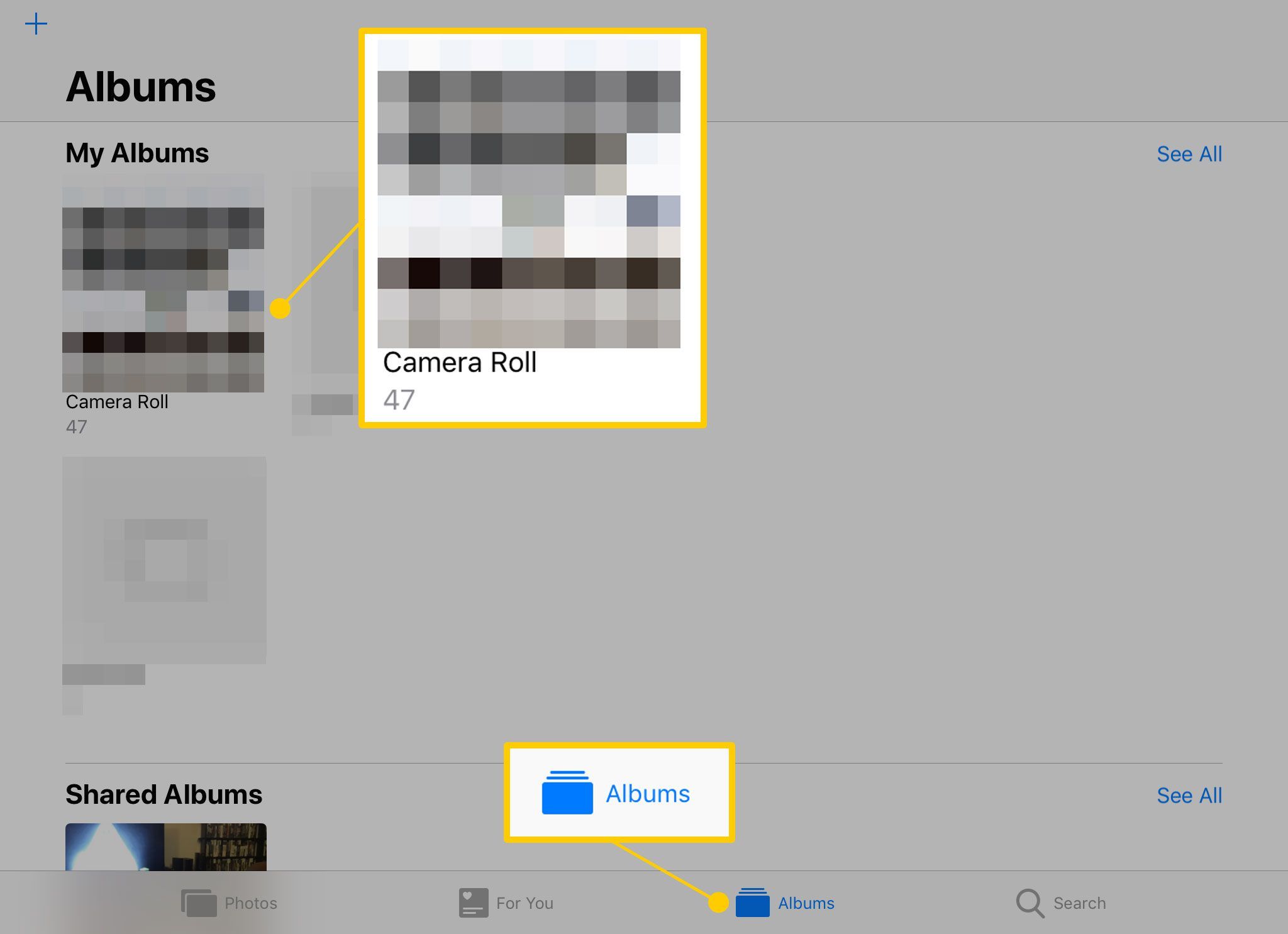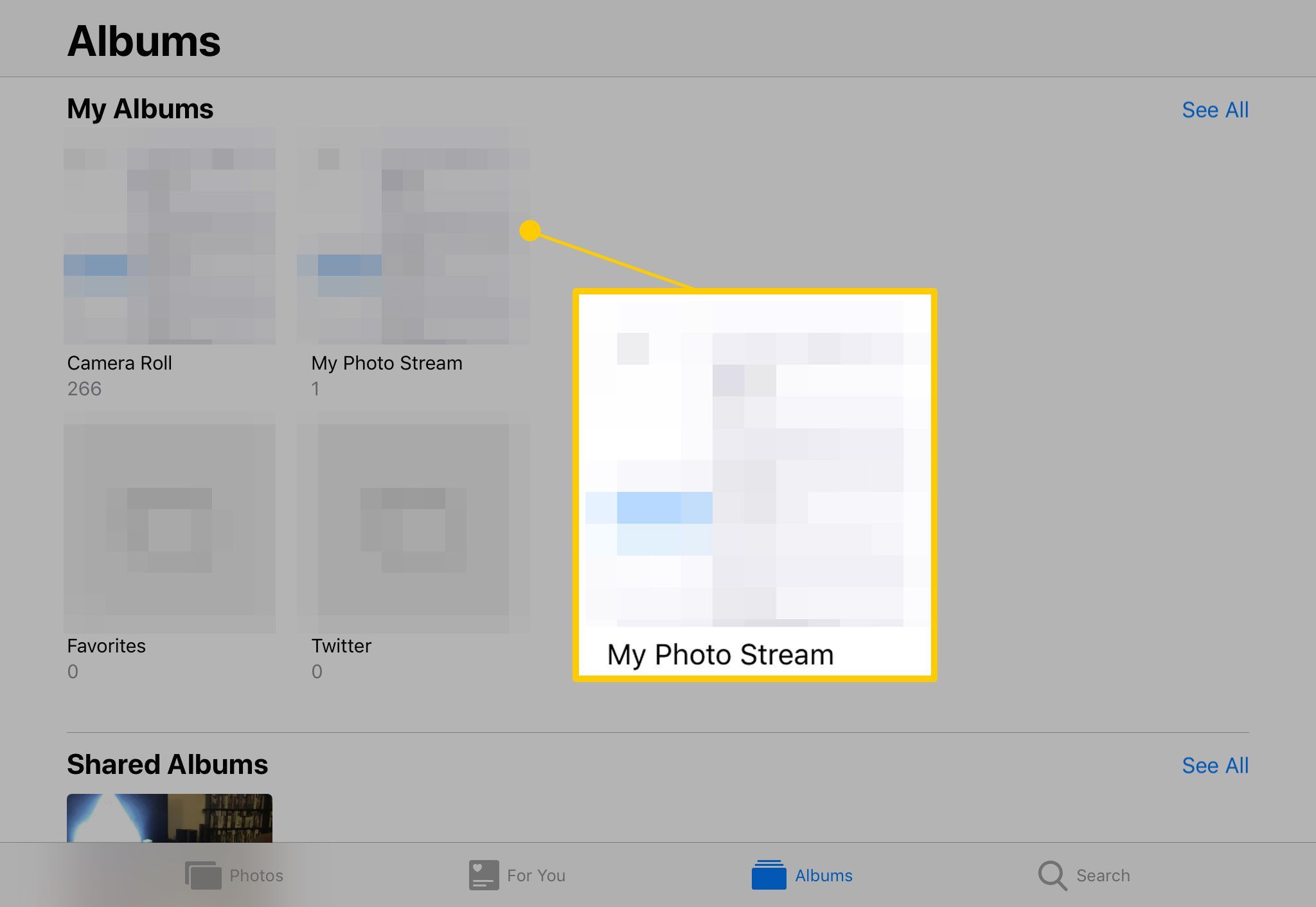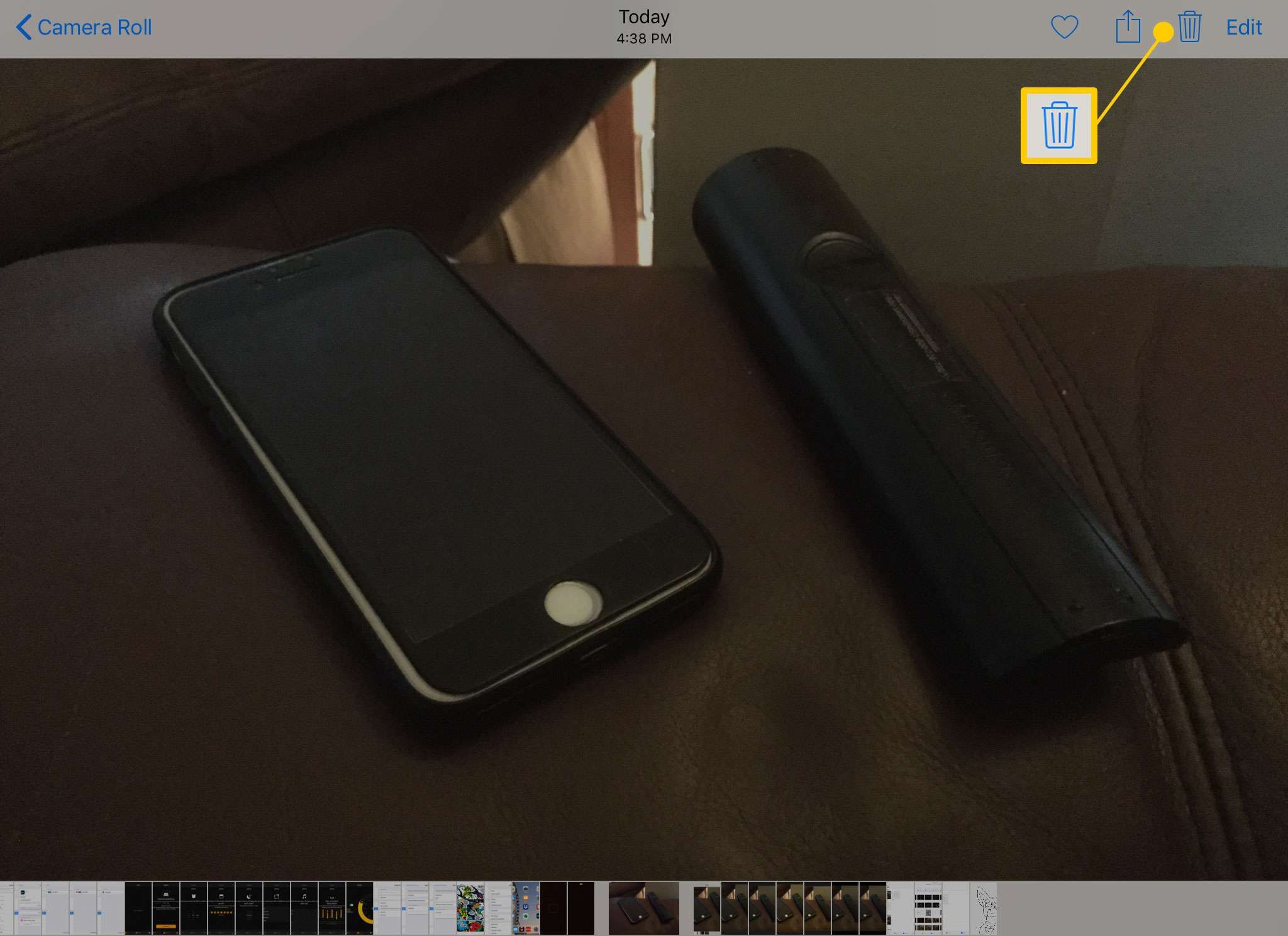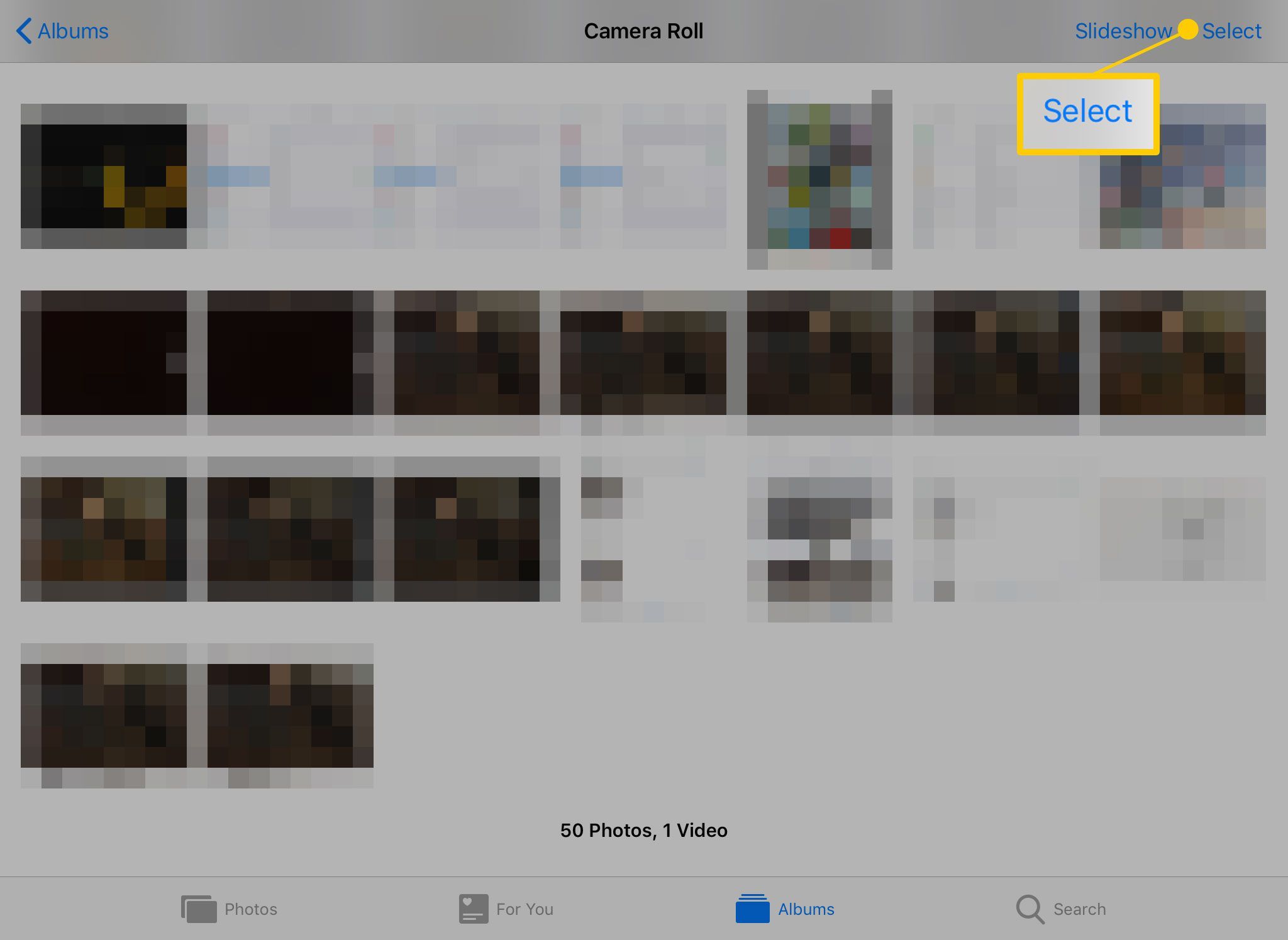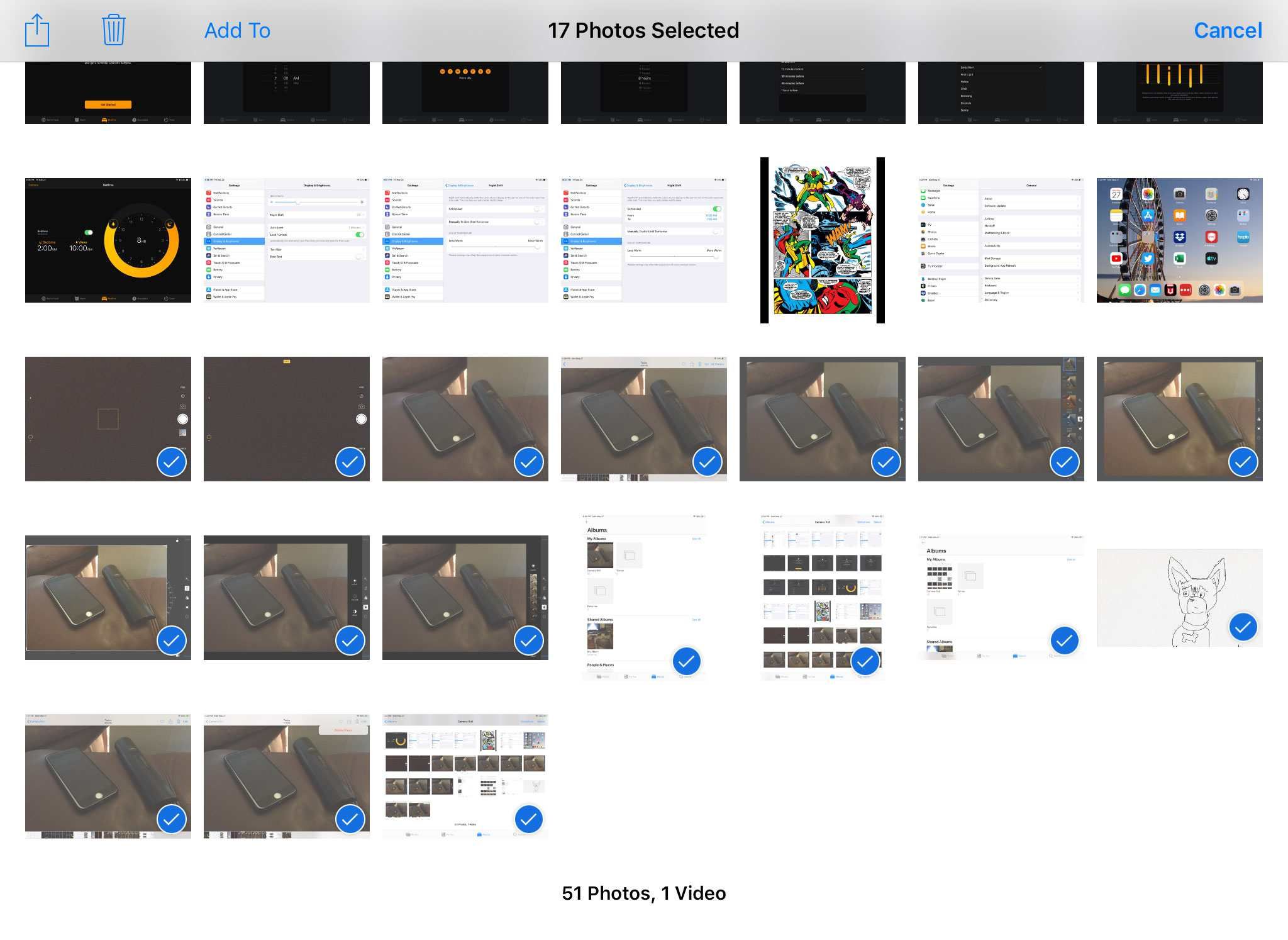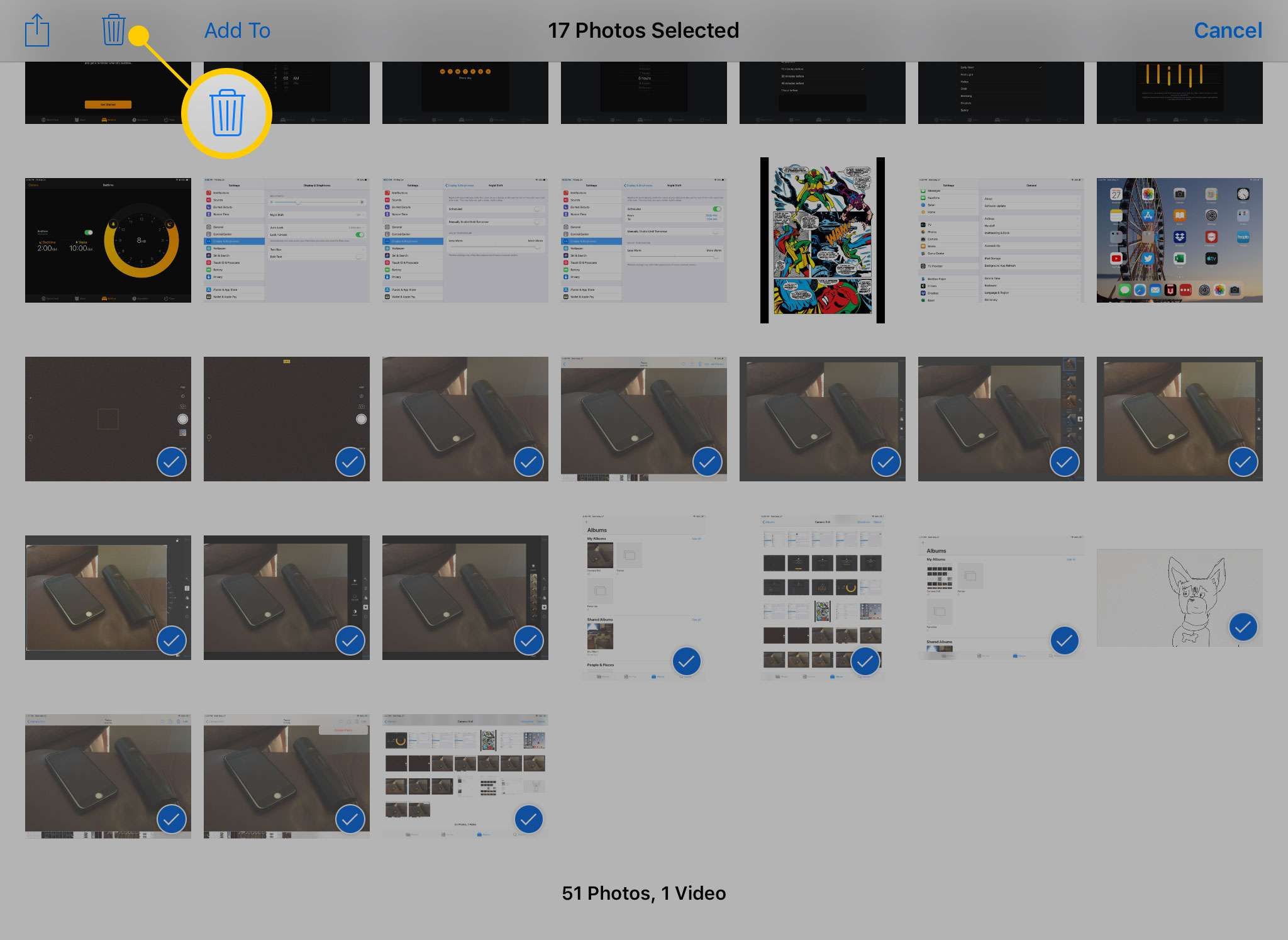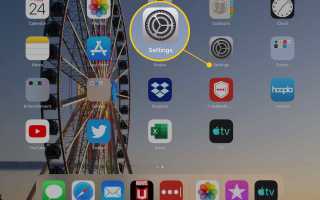Содержание
Apple My Photo Stream автоматически загружает фотографии на все подключенные устройства и сохраняет их там в течение 30 дней. Но что произойдет, если вы сделаете снимок, который не хотите распространять на свой iPhone или iPad? Вы можете удалить изображение из Photo Stream, и, в отличие от iCloud Photo Library, вы можете удалить его из потока, не удаляя его с вашего устройства.
Инструкции в этой статье относятся к устройствам iPhone, iPad и iPod touch с iOS 5.1 или более поздней версии.
Как включить мой фотопоток
Прежде чем вы сможете управлять фотографиями в вашем Photo Stream, вам нужно включить его. По умолчанию она не активна в iOS, поэтому зайдите в Настройки, чтобы она заработала.
открыто настройки.

Нажмите Фото.

Включите Мой фотопоток Переключить переключатель.

Если этот параметр включен, любое устройство, вошедшее в систему с тем же Apple ID, может видеть фотографии, сделанные на других устройствах. Когда вы делаете снимок на своем iPhone, вы видите его на своем iPad или Mac без экспорта.
Как удалить одну фотографию из моей фотопотока
My Photo Stream — это папка альбома в приложении «Фотографии». Он отличается от других альбомов тем, что синхронизируется с другими устройствами с поддержкой Photo Stream. Но по большей части он действует так же, как и любой другой альбом. А это значит, что вы можете удалять изображения из него так же, как и любое изображение на вашем устройстве.
Открыть Фото приложение. Чтобы быстро открыть приложение «Фотографии», воспользуйтесь поиском Spotlight.

Нажмите Альбомы Вкладка.

Нажмите Мой фотопоток.

Чтобы удалить фотографию, нажмите ее, чтобы отобразить изображение в полноэкранном режиме, а затем нажмите мусорный ящик икона.

Когда вы удаляете фотографию из альбома My Photo Stream, она остается на вашем устройстве в Camera Roll. Фотография удаляется только из этого альбома.
Как удалить несколько фотографий одновременно
Чтобы удалить несколько изображений одновременно:
Нажмите Выбрать.
Если выбрана одна фотография, вернитесь из нее, коснувшись Мой фотопоток ссылка в левом верхнем углу экрана.

Когда вы нажимаете на фотографии, на них появляется синяя галочка.

Когда фотографии, которые вы хотите удалить, отмечены, нажмите мусорный ящик икона.

Подтвердите, что вы хотите удалить все фотографии, и фотографии исчезнут из папки.
Когда вы удаляете фотографию из My Photo Stream, она остается на устройстве, если именно там была создана фотография. Он также появляется в недавно удаленном альбоме, потому что изображение все еще на iPhone или iPad.
Чтобы полностью удалить изображение с устройства, удалите его из альбома Camera Roll. Это удалит его из Camera Roll и из каждой папки, в которой хранится фотография, включая My Photo Stream.
Фотографии, которые вы удаляете из Camera Roll, перемещаются в недавно удаленный альбом на 30 дней. Так что, если это тип изображения, которое вы хотите удалить навсегда, удалите его из альбома «Недавно удаленные». Процесс удаления фотографий из Camera Roll и недавно удаленных аналогичен удалению их из My Photo Stream.
В чем разница между моим фотопотоком и библиотекой фотографий iCloud?
My Photo Stream передает каждую сделанную вами фотографию (включая снимки экрана) на каждое устройство в вашей учетной записи Apple ID, на котором включен My Photo Stream. Это фактическое фото, а не миниатюра. И как только он переходит на другие ваши устройства, вам не нужно подключение к Интернету для просмотра.
Библиотека фотографий iCloud загружает фотографии на централизованный сервер (iCloud) и позволяет вашим устройствам загружать их из облака. Изображения загружаются в виде миниатюрных версий, пока вы не нажмете одну для просмотра, что сэкономит место на устройстве. Вы также можете просматривать фотографии из библиотеки фотографий iCloud с ПК, Mac или любого другого веб-устройства, которое может подключаться к icloud.com. Чтобы включить библиотеку фотографий iCloud в настройках iPad, перейдите в iCloud и выберите «Фотографии».
Есть ли другой способ легко обмениваться фотографиями?
Если вы предпочитаете выбирать конкретные фотографии для обмена, а не загружать каждое изображение, которое вы делаете на своем устройстве, iCloud Photo Sharing — это то, что вам нужно. Используйте эту функцию, чтобы создать общий альбом и отправить приглашения друзьям и семье. Вы даже можете разрешить им участвовать, поделившись своими фотографиями. Чтобы отправить фотографию в общий альбом, перейдите к фотографии в приложении «Фотографии», нажмите кнопку «Поделиться», затем выберите «Обмен фотографиями iCloud» из списка мест назначения.